當前位置:首頁 > 幫助中心 > 聯想電腦怎么u盤重裝系統,聯想u盤重裝系統步驟圖解
聯想電腦怎么u盤重裝系統,聯想u盤重裝系統步驟圖解
日期:2022-09-13 | 時間:15:26
很多小伙伴們擔心自己的電腦出現問題,畢竟不太知道怎么去解決。其實,小編是非常建議大家都準備一個u盤啟動盤,因為這里面就有很多工具,可以滿足電腦很多故障修復需求。如果有需要的話,你還可以直接使用u盤啟動盤來安裝系統。小編這里有一臺聯想電腦,下面將會用來進行操作示范。如果你也想學習的話,就一起來看看聯想電腦怎么u盤重裝系統吧。
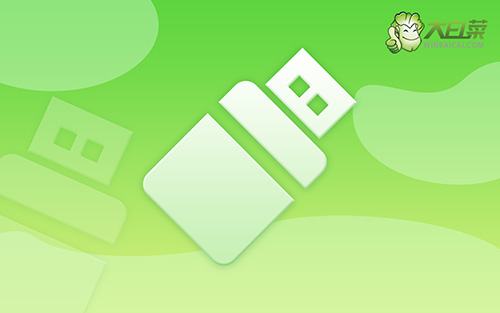
聯想u盤重裝系統步驟圖解
一、大白菜u盤制作
首先,打開大白菜u盤啟動盤制作工具,如圖所示,制作U盤啟動盤,U盤內存8G以上為佳。

然后,下載Windows的鏡像系統,并保存在U盤啟動盤中,或者保存在電腦中除C盤以外的其他分區中。
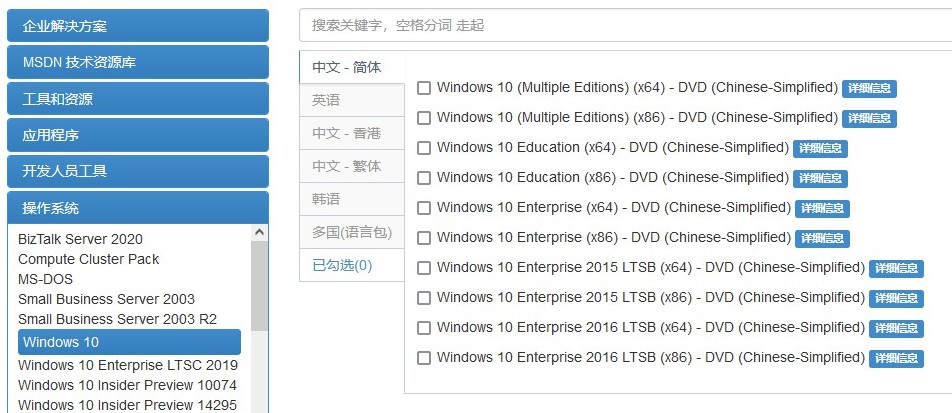
最后,在大白菜官網查詢需要重裝系統的電腦型號的U盤啟動快捷鍵。
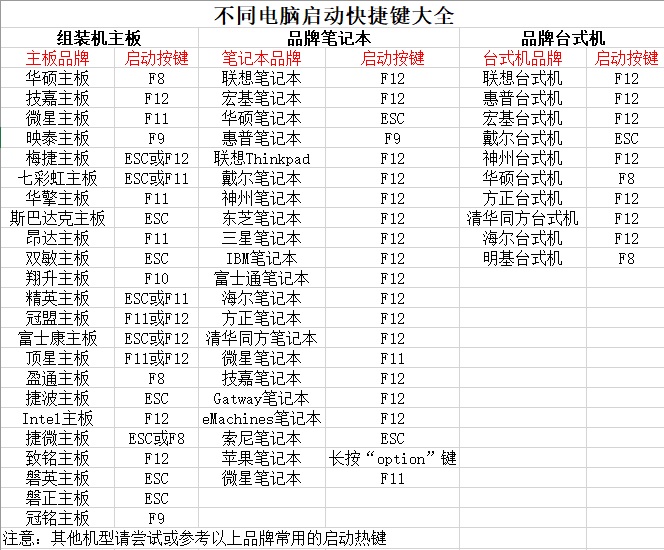
二、大白菜u盤啟動
插入U盤啟動盤,重啟電腦,出現開機畫面時按下U盤啟動快捷鍵,進入開機首選項界面,選中U盤并回車進入大白菜界面。
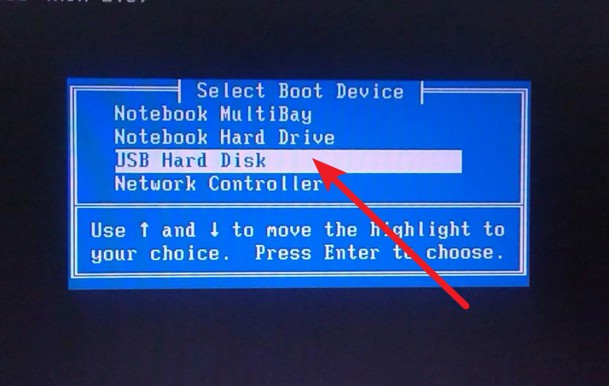
如圖所示,選擇【1】Win10X64PE(2G以上內存),回車進入大白菜PE桌面。
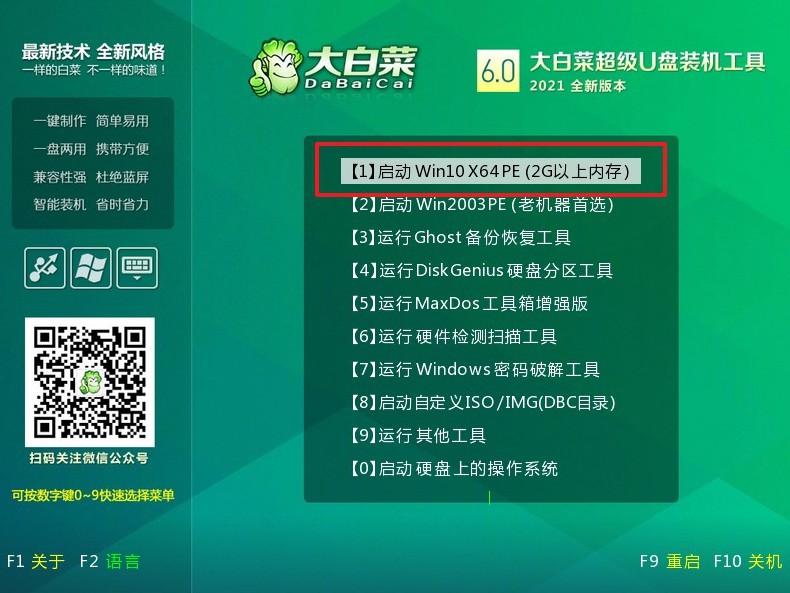
三、大白菜u盤裝聯想電腦系統
如圖所示,進入winpe桌面,打開裝機軟件,如下圖所示勾選,安裝系統在C盤,點擊“執行”。
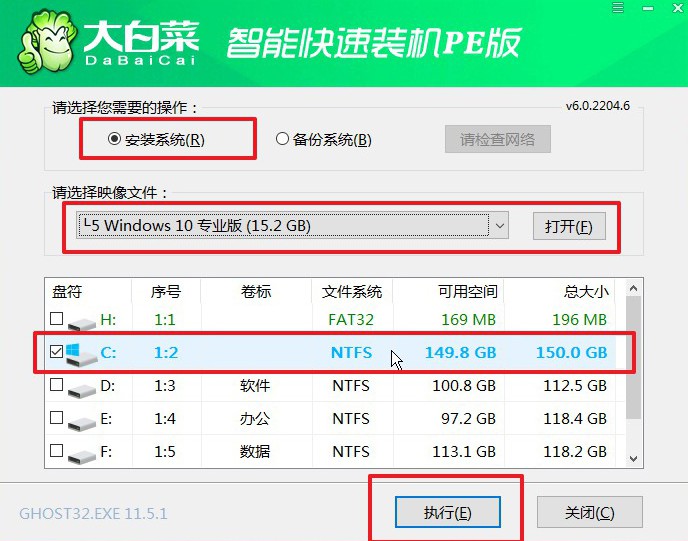
彈出一鍵還原窗口時,默認勾選,點擊“是”。
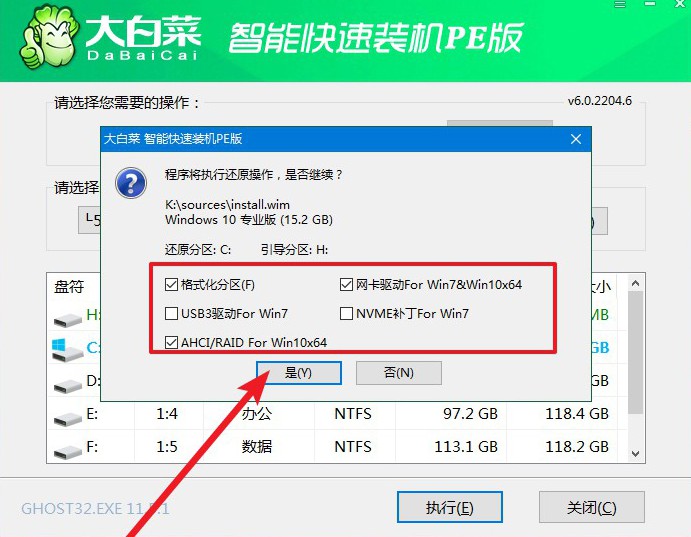
電腦提示重啟,拔掉U盤,無需操作,軟件會自動運行,電腦進入win10系統桌面代表重裝成功。
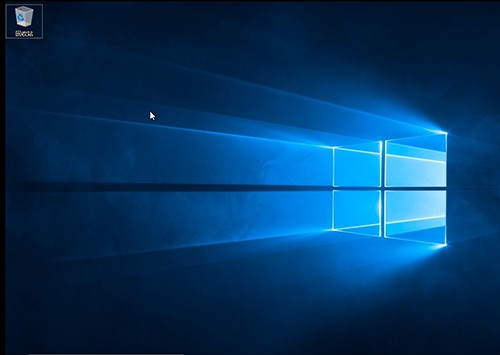
就這樣,我們完成了聯想電腦怎么u盤重裝系統的全部操作了。當然,其他品牌的電腦想要安裝系統,也可以通過u盤啟動盤來操作,就是設置u盤啟動的時候要注意相關的快捷鍵。一般來說,不同電腦品牌型號,都有不一樣的啟動快捷鍵。好了,今天的教程就到這里了,下次見。

